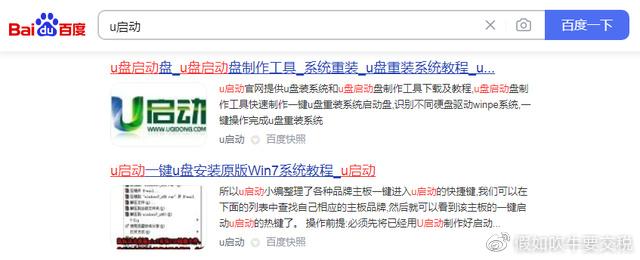Photoshop是我们常常用到的修图软件,在图层面板中我们会看到有一个锁定的字样,很多人不知道这个功能是有什么作用的。今天小编就来给大家分享一下ps锁定图层快捷键及ps锁定图层的作用,一起来看看吧。
ps锁定图层快捷键是什么
没有。
ps锁定图层快捷键默认是没有的,小编用的版本是ps cs6,如果大家想要快捷键可以自己自定义哦。
ps锁定图层有什么用
锁定图层,顾名思义就是把你所在的图层进行锁定,无法编辑,不过锁定图层有4个图标,我们来一一介绍。
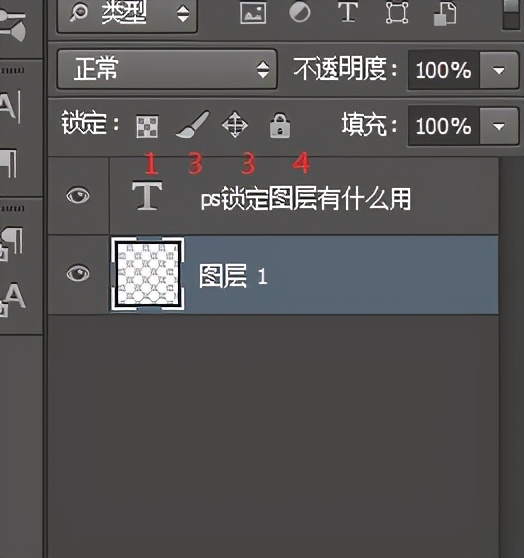
1、锁定透明像素
锁定透明像素的功能其实很好理解,就是把透明素材锁定,我们是编辑不了的。如下图所示,图中有一块是透明的区域,锁定之后,我们是添加操作不了这块区域的。
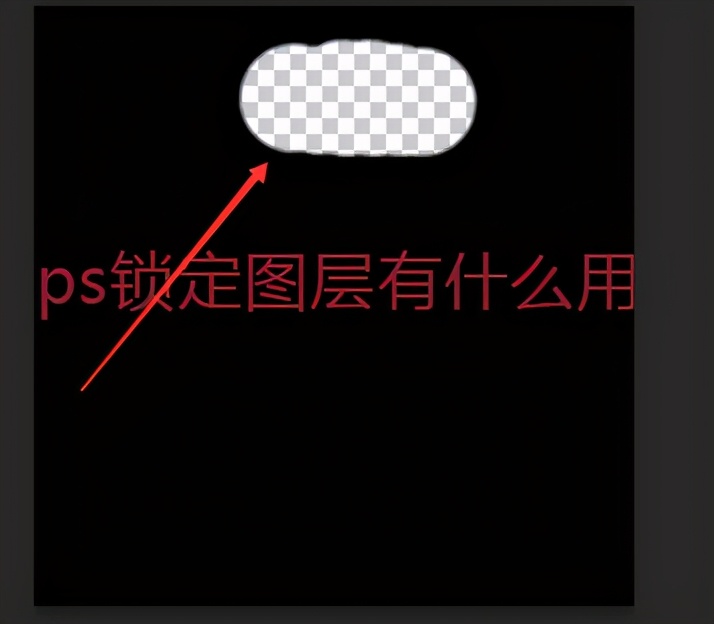
2、锁定图像像素
使用此锁定功能,代表这个图层的里的素材是无法进行编辑了,比如添加颜色等操作是进行不了的。
3、锁定位置
这个很好理解,位置锁定后,这个图层是无法移动的。
4、锁定全部
锁定全部就是锁定这个图层的一切,无法编辑此图层。
ps锁定图层快捷键和它的作用就简单的分享到这了,如果真的想弄明白锁定功能,建议多去试试这几个就知道效果了。